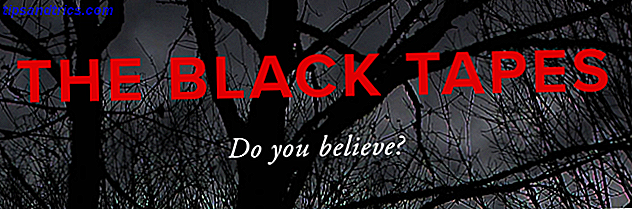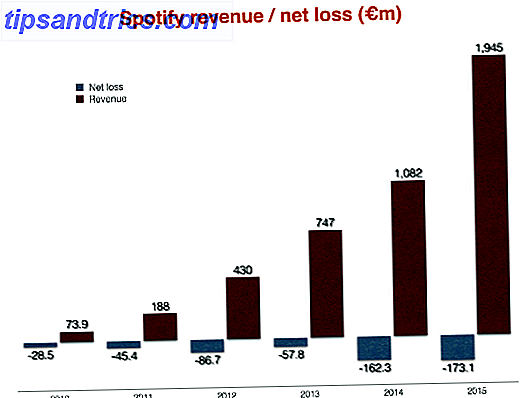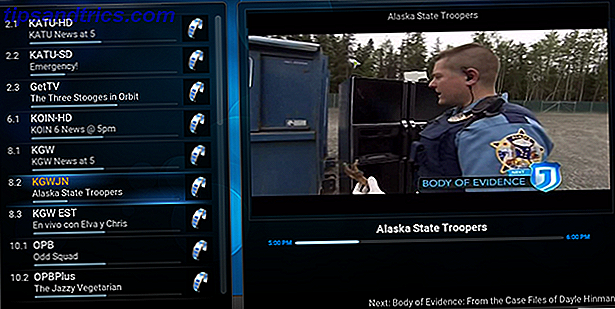Vi älskar RetroPie-projektet Retro Gaming på Raspberry Pi: Allt du behöver veta Retro Gaming på Raspberry Pi: Allt du behöver veta Raspberry Pi har massor av användningsområden, men kanske är det roligaste att spela klassiska videospel. Här är allt du behöver veta om retro spel på din Raspberry Pi. Läs mer här på MakeUseOf och med lanseringen av Raspberry Pi 2 Another Another Raspberry Pi ... och den stöder Windows 10 Another New Raspberry Pi ... och den stöder Windows 10 Read More, det är ännu kraftfullare än någonsin att emulera upp till Playstation 1 och N64-spel med lätthet.
För en äkta spelupplevelse vill du ha några riktiga knappar och en arkadskap. Det mesta RetroPie-skåpet bygger antingen en liten skärm för ett mini-skåp i hela eller helt upp till TV: n. Vad jag skulle vilja ha är något med fullskaliga knappar och en stor skärm - men utan att behöva köpa en dedikerad bildskärm för något som bara kan användas ibland.
Så för dagens projekt har vi byggt ett skrivbordsstort RetroPie-skåp med en avlägsningsskärm - bara plats i din bildskärm för fester och lektioner och ta bort det igen när du är klar. Det är en stor kompromiss mellan autentisk stil och praktisk.
Steg 0: Du behöver
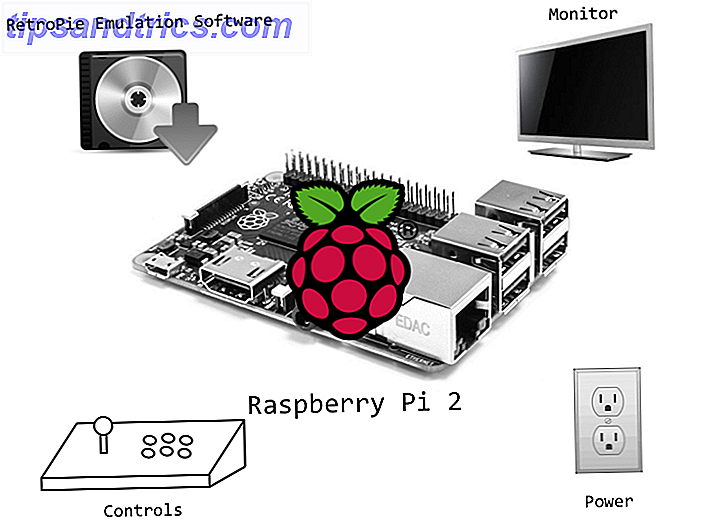
material
- 1 x Raspberry Pi 2
- 1 x 16GB klass 10 Micro SD-kort
- 1 x HDMI-kabel
- 1 x 5V 2A Strömförsörjning
- 1 x TV / skärm
- 2 x ark MDF-kort 2'x4 '¼ "
- ~ 20 x 90 graders fästen
- ~ 100 x maskinskruvar och skivor
- Små gångjärn (tillval)
- 1 x San Diego Arcade Joystick
- 10 x Arcade Knappar
- 1 x IPAC 2 USB-gränssnitt PCB Kit
- ~ 50 x Snabbkopplingar
Verktyg
- Jigsaw (eller bordsåg)
- Borra
- Rycka
- USB-tangentbord
Den totala byggkostnaden är ca 150- $ 200, men du kan självklart återanvända din Pi för andra projekt.
Steg 1: Planera ut kabinettet
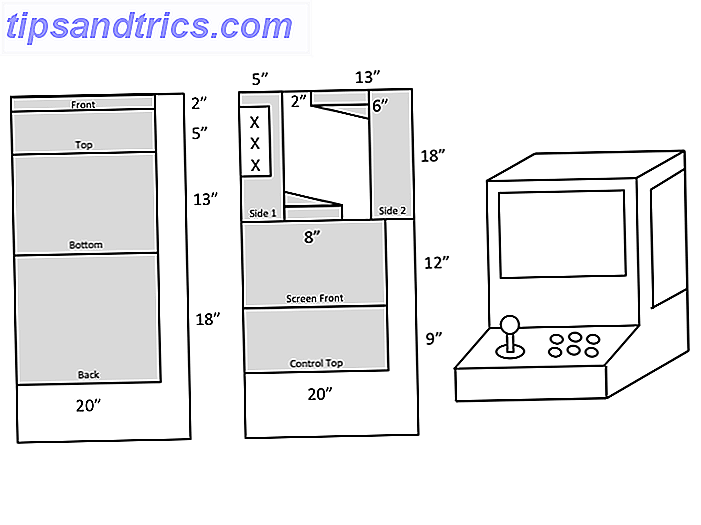
Du kan använda dessa planer, eller skapa din egen, men det här kabinetet har utmärkt ergonomi och tillräckligt med utrymme för att enkelt skjuta in skärmen in och ut. Du kommer sannolikt att behöva justera den övergripande storleken för att passa den skärm du ska använda. Jag passar alla bitar för höljet för konsolen på två 2'x4 ', ¼ "tjocka bitar av MDF-bräda med lite extra. 1/4 "MDF är idealisk för denna applikation eftersom den är tjock och robust nog för att stödja dina händer under spel, men lätt nog för att kunna transporteras. När jag planerat mätte och skissade jag skärningarna på MDF.
Steg 2: Skär kabinettet

För skärningen använde jag igen en Jigsaw så att det här projektet bara kan göras med enkla handverktyg. Det kommer inte att göra de rakaste snitten, så använd en cirkulär eller bandsåg om du har en, men det kommer definitivt att fungera. När bitarna klipptes markerade jag dem (fram, topp, baksida, botten, sidor) och skissade sedan där fästena gick. När fästplatserna var planerade måste du borra hål för skruvarna. Använd maskinskruvarna genom att fästa konsolerna med skruvhuvudet på utsidan (för estetik) och muttrarna på insidan. Maskinskruvar är perfekta för projektet eftersom vi använder tunnare ark MDF (eller trä) och de kommer att göra det så att det enkelt kan demonteras i framtiden. Jag fästa alla fästen på de två sidstyckena och mätt sedan hålen för alla fäststycken vilket var mycket lättare med fästena redan på plats.
Steg 3: Klipp knapphål

Därefter skärs hålen för knapparna och joysticken. Det enklaste sättet att göra detta är att använda spadebitar för att göra hålen med stor diameter. Joysticken kräver att ett 3/4 "hål sätts in och därefter 4 skruvar för att fästa det. Ta bollen av och sätt in pinnen från baksidan, skruva bollen på igen och fäst joysticken på panelen med maskinskruvarna. Knapparna kräver en 1-1 / 8 "hål. Ta bort mikrobrytaren från baksidan av knapparna, ta bort plastbussningen och sätt in knappen från toppen och skruva tillbaka på bussningen. Nu ska alla knappar och joysticks vara säkra på ditt bord.
Steg 4: Montera lådan och kontrollerna

För monteringen fann jag det lättast att fästa alla delar, utom den med kontroller, till en av sidopanelen och sedan stänga den genom att lägga till den andra sidopanelen senast. Detta kommer att se till att du har så mycket utrymme som möjligt att arbeta med din skruvmejsel och ratchet för att dra åt skruvarna. Jag lade också till en lucka till baksidan av höljet för att göra det lättare att komma in i lådan i framtiden. Bygg hela höljet, men lämna överpanelen med kontrollerna för att göra ledningen enklare.
Steg 5: Wire kontrollerna

Detta steg kan variera i svårigheter beroende på hur många spelare du gör konsolen för och hur många knappar du använder. Du kan också minimera kostnader genom att helt enkelt köpa bandkabel och löda ledningarna från knapparna / joysticken till GPIO-stiften på RPi. Detta ökar dock komplexiteten i uppställningen och den tid som krävs, så vi köpte IPAC2 USB-gränssnittssatsen. Du kan komma undan med så lite som 6 knappar, men vi rekommenderar att du använder minst 10 för de mer komplexa emulatorerna. IPAC2 USB-gränssnittssatsen som jag länkat till i materialet rekommenderas av några skäl. När du har monterat knapparna med den medföljande ledningen till IPAC2 är det enkelt att ansluta / koppla din styrenhet från din RPi via en enda USB-anslutning. IPAC2 ger också skydd mot stekning av din RPi, om något skulle bli kort eller gå fel i din controller.
Daisy kedjar jordkabeln och anslut alla positiva ledningar till den normalt öppna (NO) -kontakten på knapparna. När du har anslutit dina joysticks och knappar till PCB-skivan, säkra PCB-skivan i höljet. Jag använde de medföljande monteringsfästena och bultade den rakt till botten av höljet. Se till att USB-kabeln från IPAC2 till RPi är tillgänglig och har en klar väg.
Steg 6: Hämta och konfigurera RetroPie
RetroPie-bilderna är specifika för modellen av RPi, så ladda ner motsvarande bild för din modell här. RetroPie-bilden innehåller frontänden och alla emulatorer som du behöver för att köra dina spel, men inte ROM-skivorna. Videon till vänster beskriver proceduren för OSX; Windows-användare bör kolla in vår tidigare artikel om hur man skriver bilder på ditt MicroSD-kort. Så här installerar du ett operativsystem till din hallon Pi. Så här installerar du ett operativsystem till din Raspberry Pi. Så här får du ett nytt OS installerat och kört på din Pi - och hur man klonar din perfekta inställning för snabb katastrofåterställning. Läs mer .
Sätt in MicroSD med RetroPie Image i din RPi. Anslut ett USB-tangentbord för den ursprungliga installationen. Starta upp RPi och det ska starta in i Emulation Station . Konfigurera din regulator när du uppmanas att notera att detta inte påverkar konfigurationen av arkadkontroller och endast för att navigera i menyerna.
Nästa är att ställa in regulatorn för att arbeta inom spel. Det här är den svåraste delen av installationen, eftersom varje knapp måste mappas för att styra programvaran. Jag kunde inte använda det automatiska installationsprogrammet på grund av att programmet inte kände igen min USB-kontroller. Jag var tvungen att redigera installationsskriptet med följande terminalkommando
sudo nano /home/pi/opt/retropie/configs/all/retroarch.cfg Du behöver tangentbordet för detta och kommer att använda kommandoraden utanför Emulation Station. Du behöver bara göra det här en gång men det borde fungera för alla emulatorer. Om du har problem med det här steget, här är den bästa resursen för att få vilken kontroller du har byggt för att fungera. Vi har också skrivit våra egna tips för att konfigurera kontroller. Användbara Controller Konfigurationstips För En Raspberry Pi Retro Gaming Center Användbara Controller Konfigurationstips För En Raspberry Pi Retro Gaming Center Läs mer innan.
Steg 7: Ladda ROM-skivor till din RPi

Det finns många ställen att skaffa ROM, men kom ihåg att du bara ska hämta kopior av ROM-skivor som du har fysiska kopior av spelet för. Anslut din RPi till din router via en Ethernet-kabel (eller trådlös USB-dongle). Använd Cyberduck till fjärr SSH i din RPi och ladda ROM från en Mac (eller WinSCP för att göra det från en dator). Ladda alla ROM-skivor du har eller har plats för. ROM-skivor kommer att placeras i motsvarande emulatormappe.
ROM-skivor går in i / RetroPie / roms / SYSTEMNAME-mappen där SYSTEMNAME motsvarar det system som ROM-skivorna är för. Ytterligare information finns här.
Steg 8: Njut av!

Nu borde du vara uppbyggd, med RPi, kontroller och programvara! Anslut din RPi till din skärm, styrenhet och strömförsörjning om du inte redan har det. Förhoppningsvis går allting smidigt och du spelar bort! Du borde inte behöva hantera några fler kommandoradsinstruktioner och bör styra allt via Emulationsstation, välja emulatorer och sedan köra olika ROM-skivor. Denna sak är en blast och ett bra tillskott till någon spelsamling. Tack vare den flyttbara bildskärmen kan jag, när jag är färdig med att spela en stund, glida över bildskärmen utåt, koppla den tillbaka till en dator och ha dubbla skärmar igen.
För den autentiska arkadkänslan målade vi skåpet svart. Om du känner dig speciellt konstnärlig kan du kanske försöka att skildra några invaderare på sidorna eller dina favorit retro karaktärer.
Din RetroPie-arkad blir en träff på din nästa fest! Låt oss veta om du har några frågor i kommentarerna och definitivt visa oss vad du kom fram till.